新聞資訊
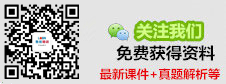
| 業務中心: | 0371-55696552 18037153049 |
您的當前位置:魯班培訓-一建培訓,二建培訓,監理,注冊安全工程師等 > 新聞資訊 > 考試動態2 >
鄭州大學遠程教育網上考試系統使用手冊
作者:河南魯班培訓 來源:未知 瀏覽: 添加日期:2018-04-13
鄭州大學現代遠程教育學院網上考試系統用戶使用手冊
| 文檔編制人 | 審核人 | 項目經理 |
| 黃歡 | 馬娟 | 馬娟 |
1 登錄/退出系統
1.1 登陸
網上考試平臺學生登陸需要從鄭州大學現代遠程教育支撐平臺中跳轉。在瀏覽器地址欄中輸入http://dls.zzu.edu.cn/,進入鄭州大學現代遠程教育支撐平臺,在頁面的登錄框點擊“登陸”按鈕,鄭州大學現代遠程教育支撐平臺首頁登錄如下圖所示: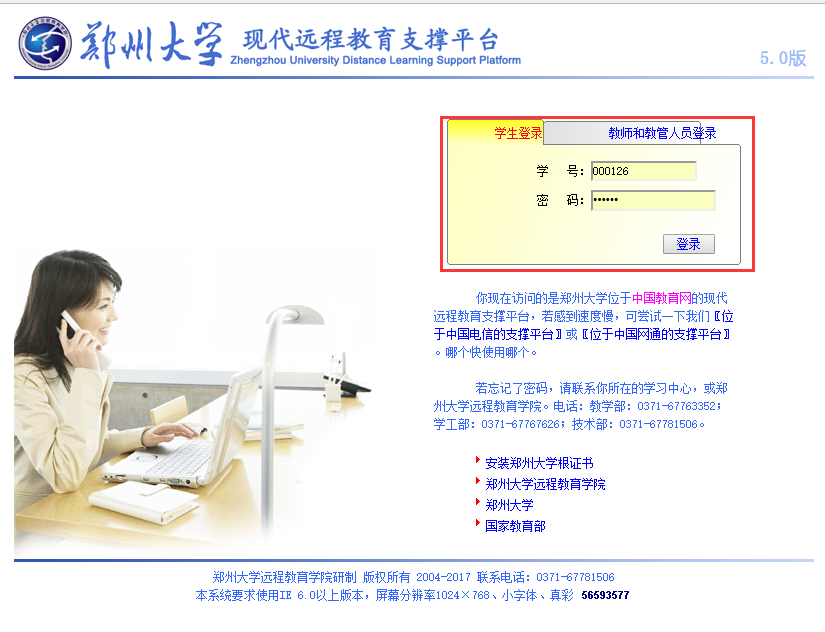

進入系統后,在系統左側菜單欄中選擇“考試模擬練習”,進入網上考試系統,如下圖所示:
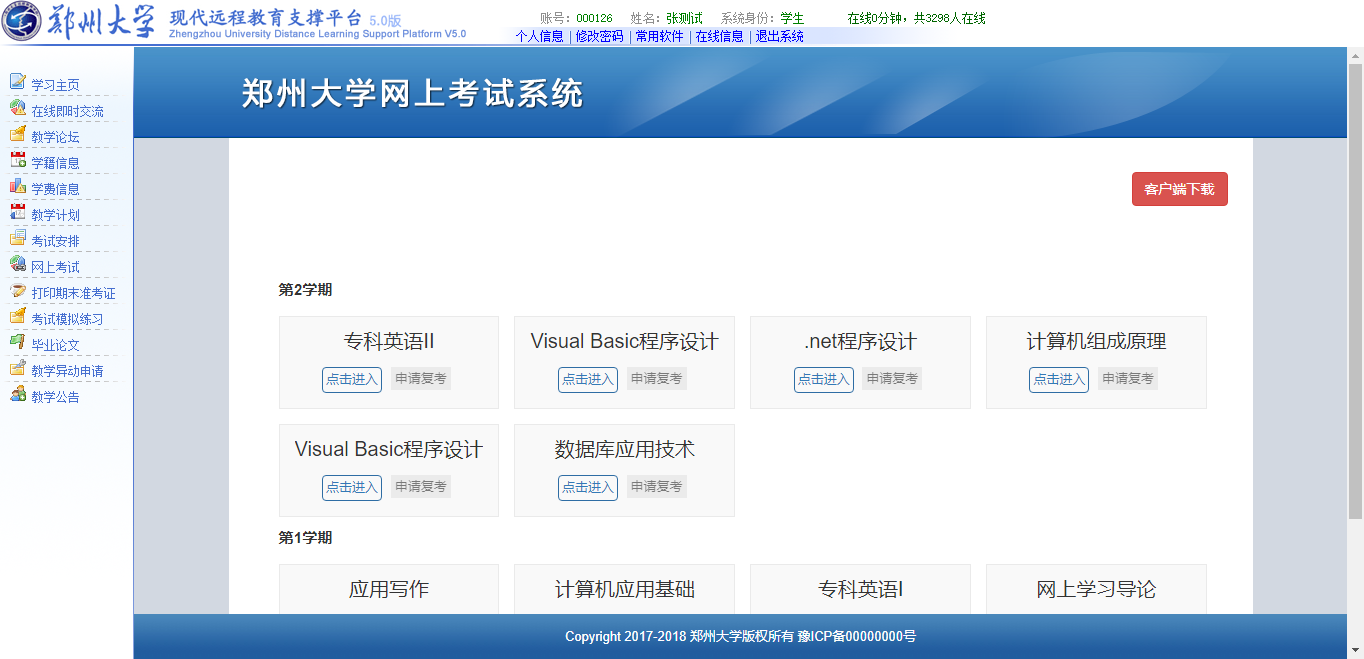
1.2 退出
登錄成功后如需退出系統,單擊頁面上方退出系統按鈕退出。如下圖所示: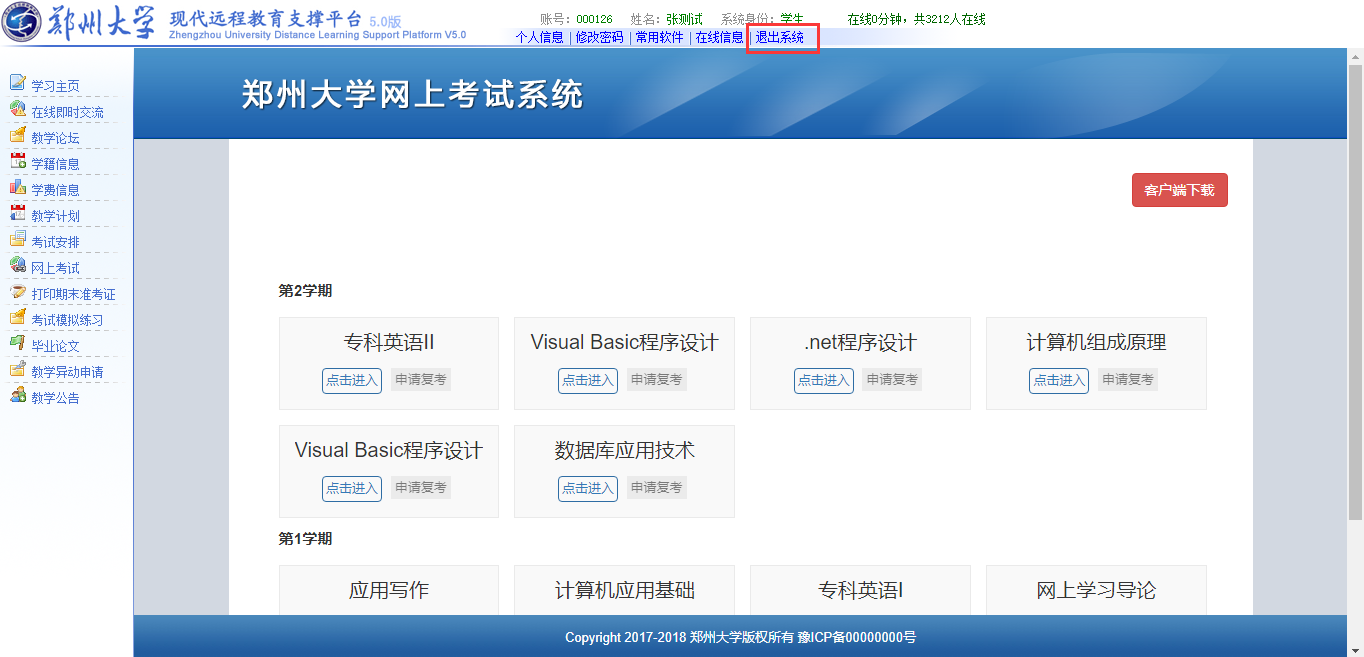
2 各系統詳細使用說明
系統主要分為兩大部分,“在線練習”頁面和“在線考試”。在線練習部分采用網頁形式進行,在線考試需要下載客戶端并安裝,在客戶端內進行考試。首頁如下圖所示,有學生課程列表和客戶端下載功能。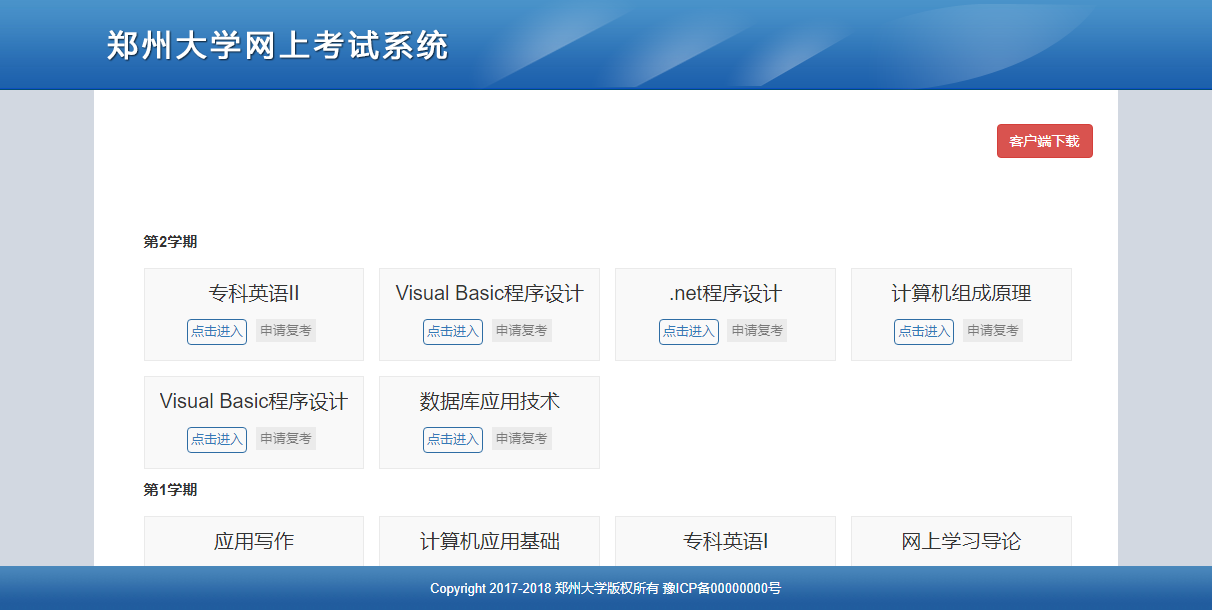
在線練習頁面主要包括“練習題庫”、“錯題庫”、“收藏題庫”和“模擬考試”四部分,如下圖所示:
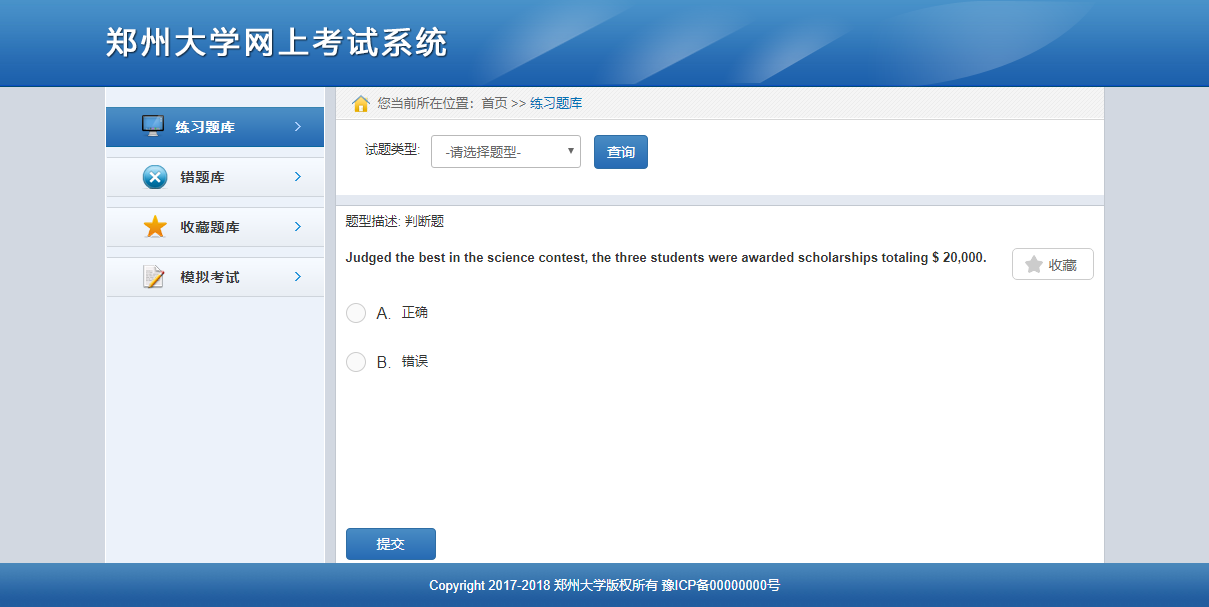
在線考試主要通過客戶端登陸后進行考試,如下圖所示:
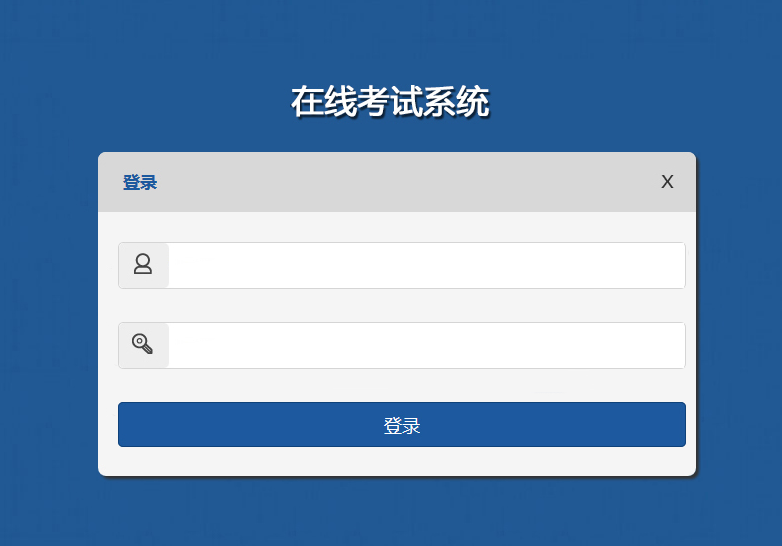
2.1 在線練習
在線練習是為了學生對需要進行考試的課程進行試題練習。首頁選擇課程【點擊進入】進入課程練習。如下圖所示: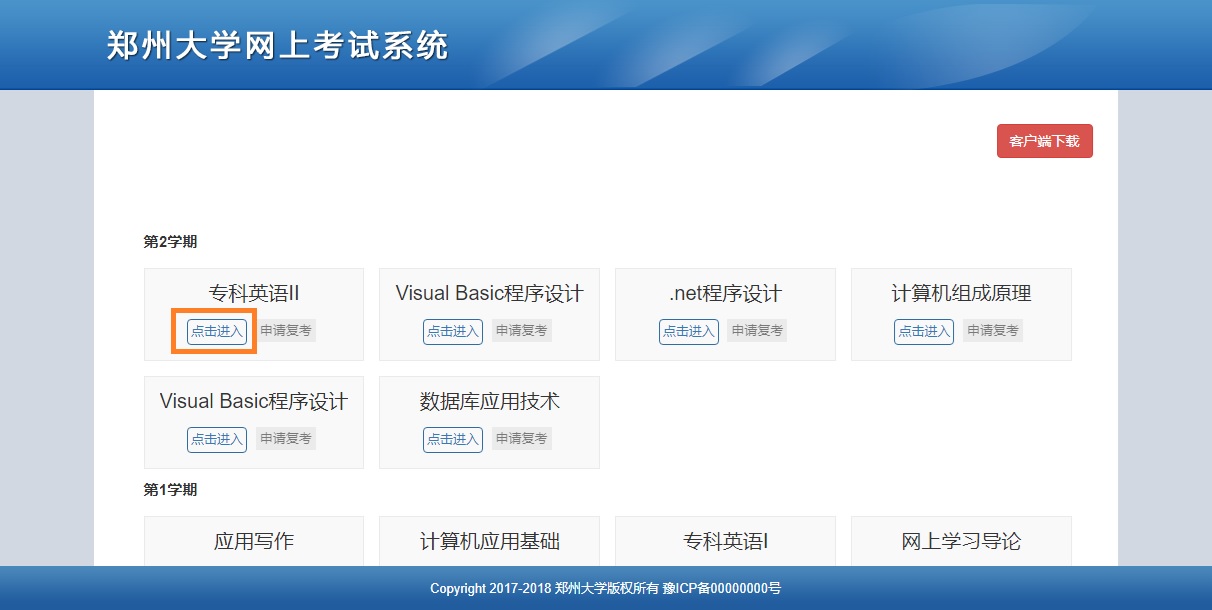
進入練習頁面后可通過點擊【首頁】按鈕返回課程列表。如下圖所示:
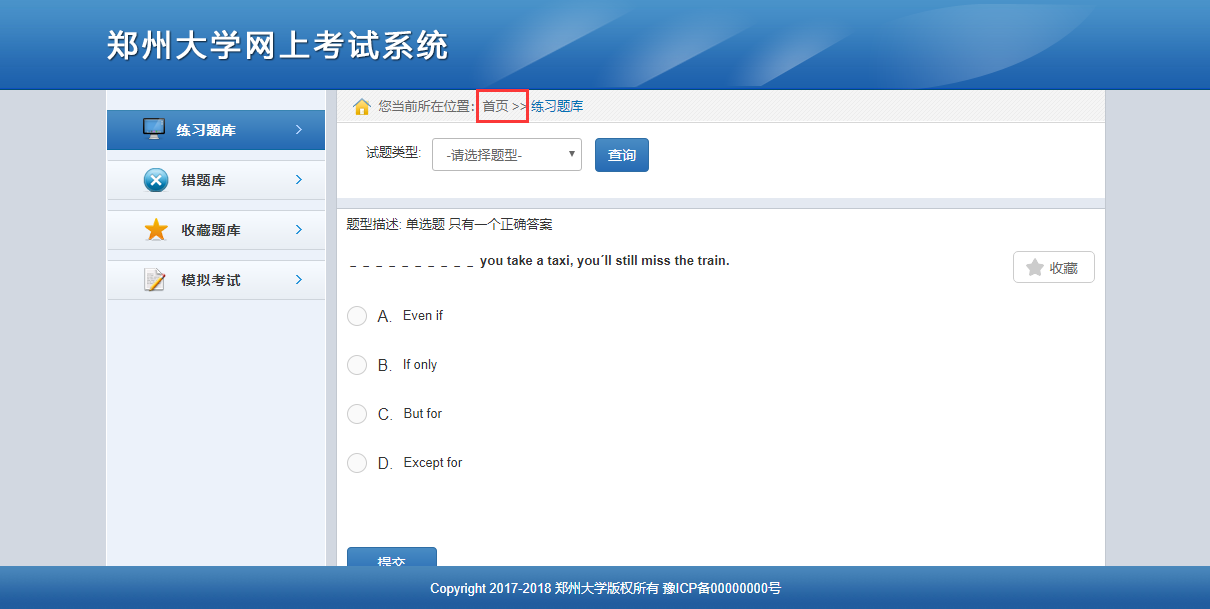
2.1.1 練習題庫
練習題庫采用單題練習的形式進行試題練習,可通過點擊【上一題】【下一題】進行試題切換。。試題練習可隨機進行答題或通過上方的試題類型下拉菜單選擇題型后點擊【查詢】篩選,針對某一類題型進行練習。如下圖所示: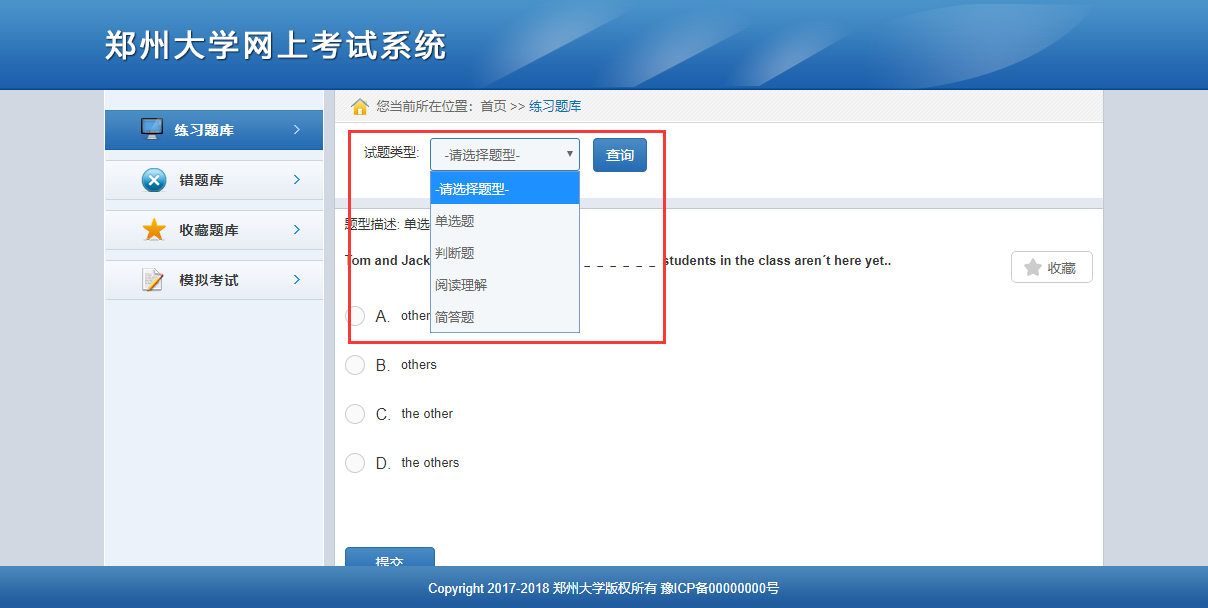
答完當前試題后點擊【提交】,客觀題系統會自動判斷答案,并給出正確選項。主觀題答題后可查看正確答案。
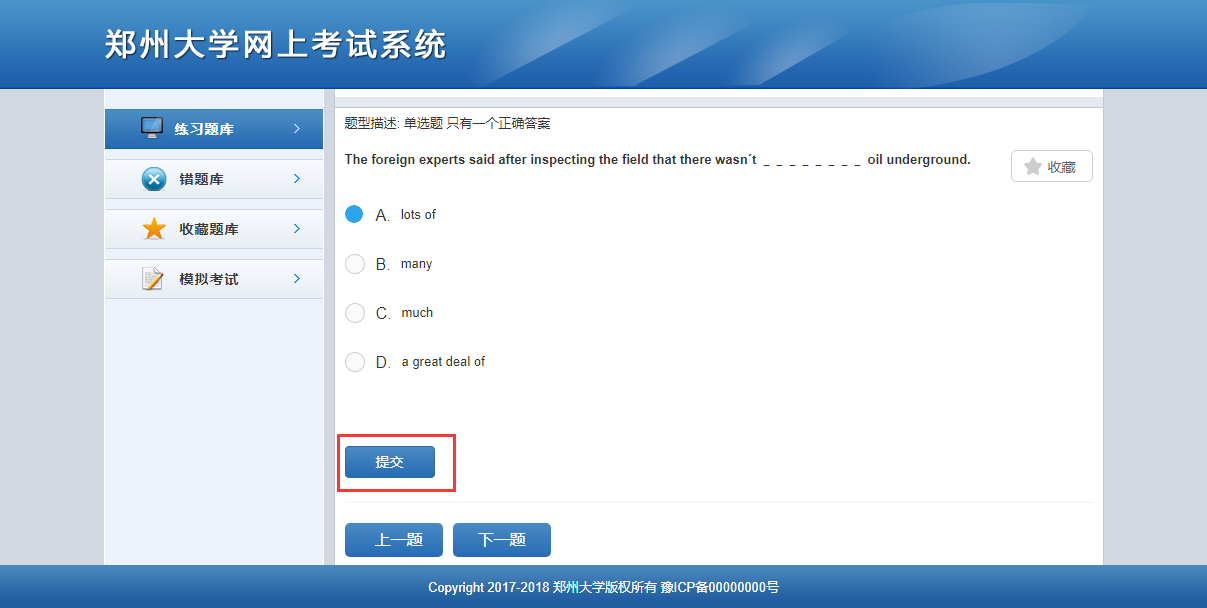
學生答完試題后可點擊【查看詳解】查看試題解析:
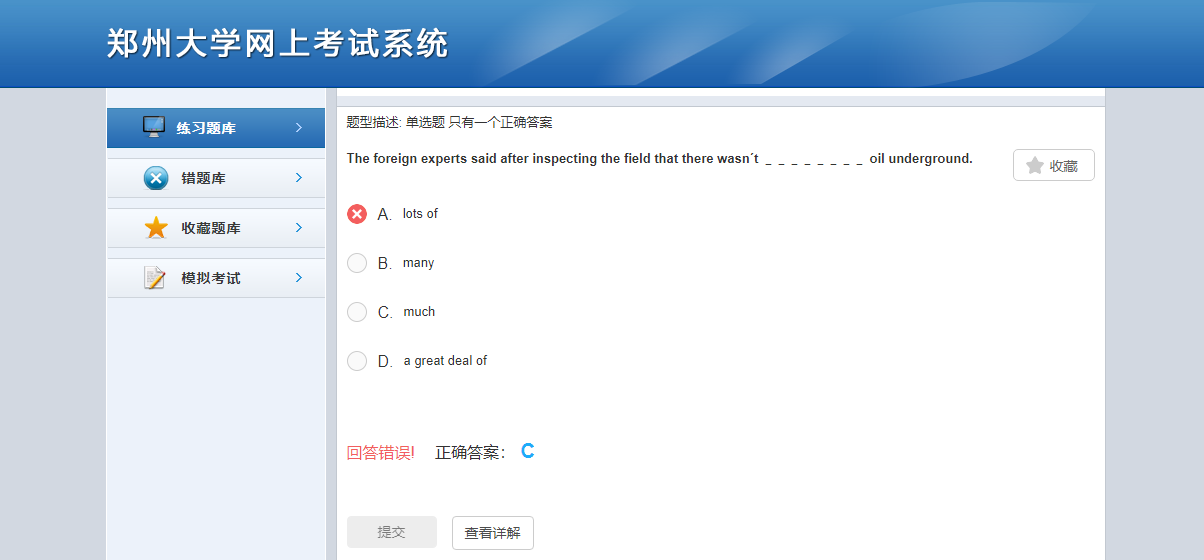
2.1.2 錯題庫
學生在試題練習過程中,如出現答錯的情況,回答錯誤的試題會自動存入錯題庫中,供學生反復練習。如學生兩次回答正確,該道試題自動從錯題庫中刪除。錯題庫練習采用單題練習形式,可通過點擊【上一題】【下一題】進行試題切換。如下圖所示: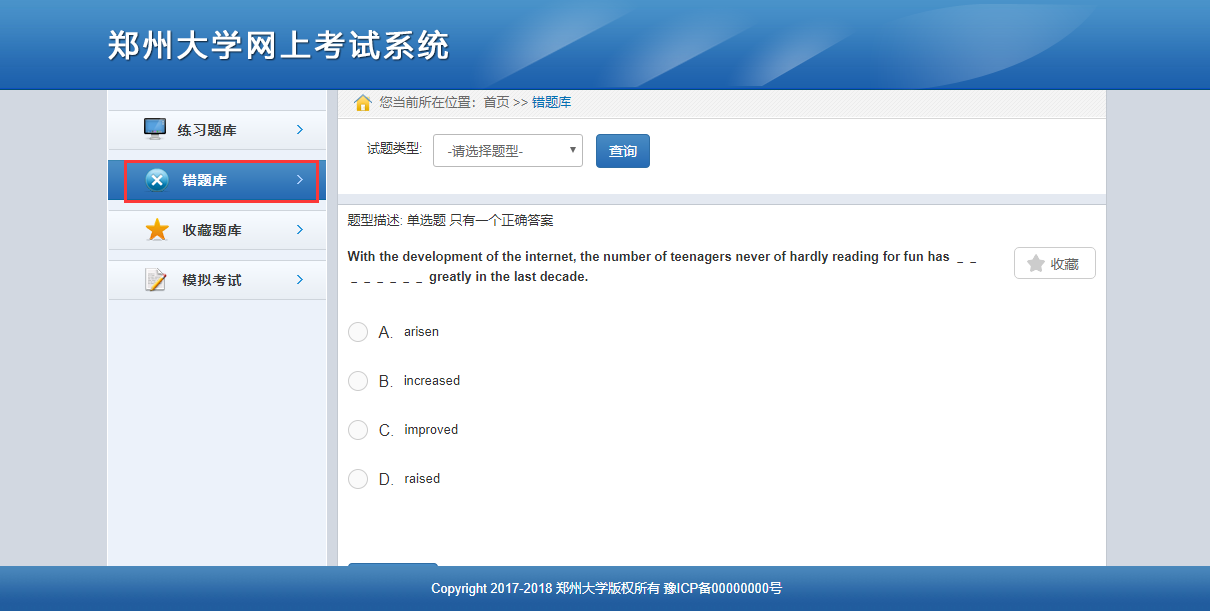
2.1.3 收藏題庫

2.1.4 模擬考試
模擬考試是學生用于學生熟悉考試流程的考試模擬練習,學生可通過模擬識別進入考試系統,系統會根據考試規則隨機抽取一份試卷供學生答題。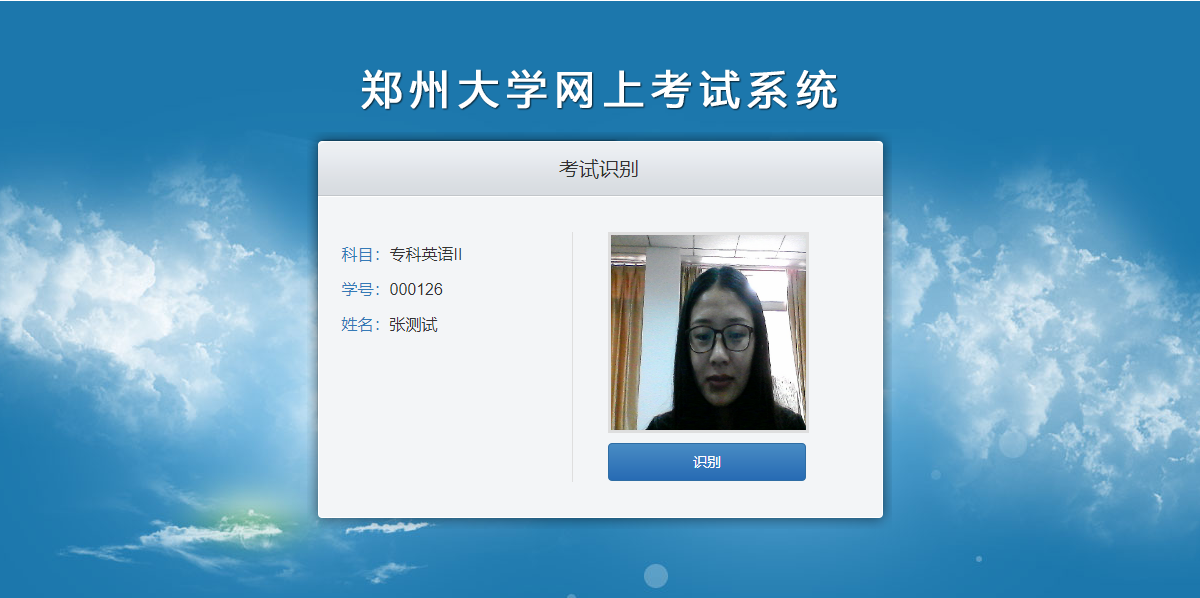
識別環節后需要選擇模擬的考試階段點擊【進入考試】開始進入考試須知頁面。
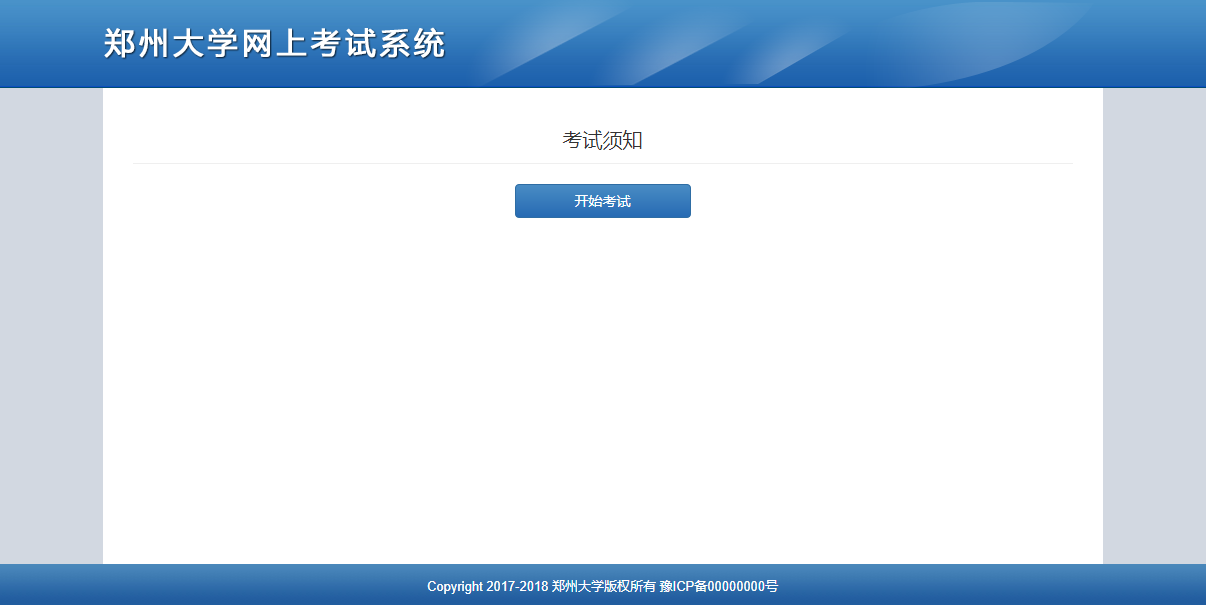
學生可點擊開始考試進行模擬考試練習。
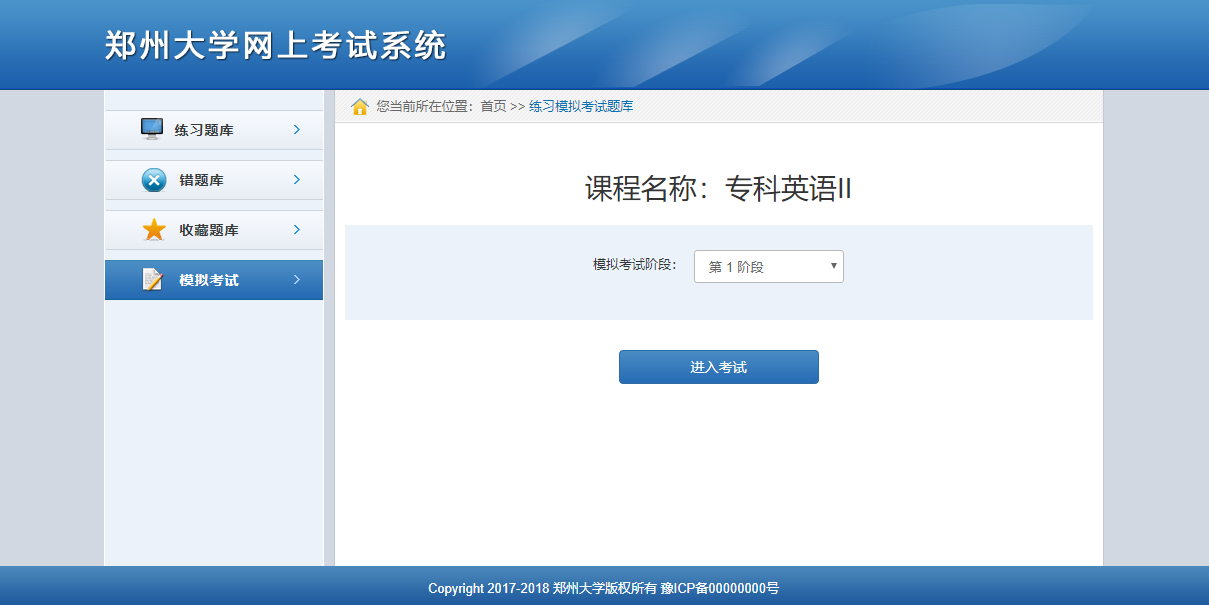
模擬考試頁面與正式考試一致,展示考生信息,考試倒計時,學生可模擬開啟/關閉答題卡,第一題,上一題,下一題,最后一題,交卷,提交成績等操作,學生可通過模【擬考試】練習考試時真實場景。
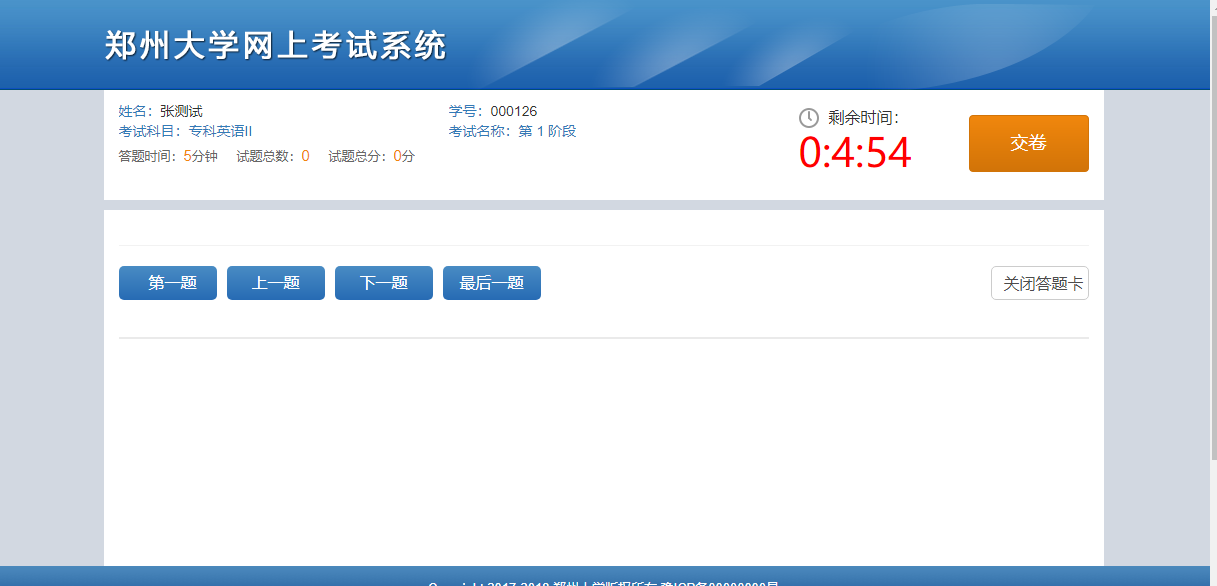
2.3 在線考試
2.3.1 客戶端下載/安裝
正式考試前,需要在考試系統學生端首頁點擊【客戶端下載】下載客戶端,如下圖所示:
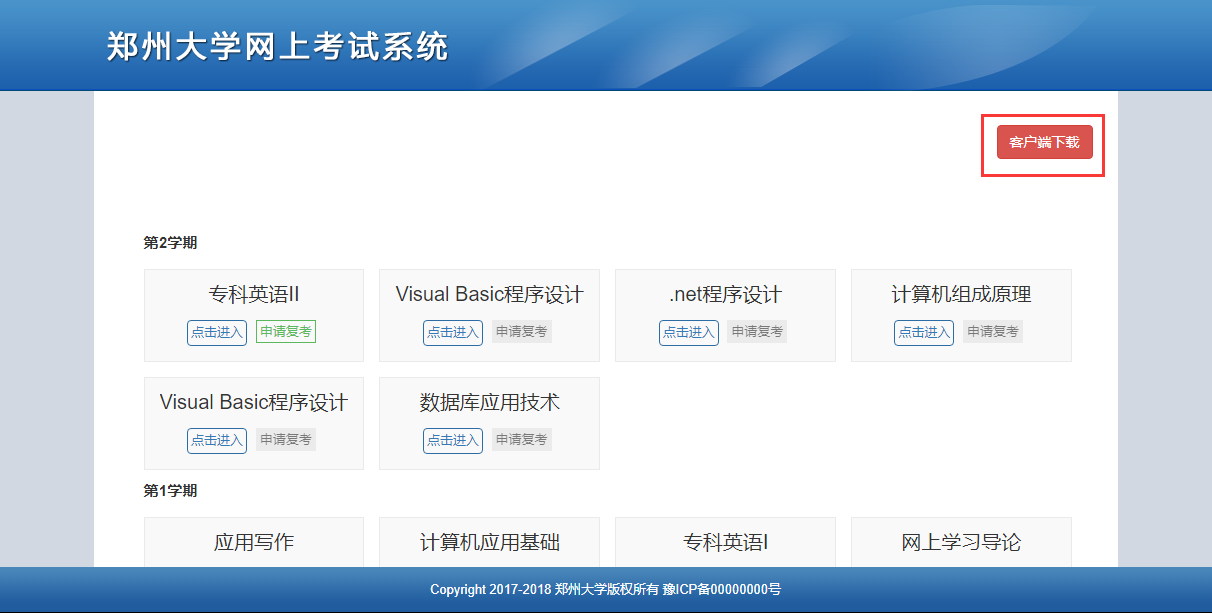
如瀏覽器出現攔截,請勾選始終允許彈出窗口,保證客戶端正常下載。
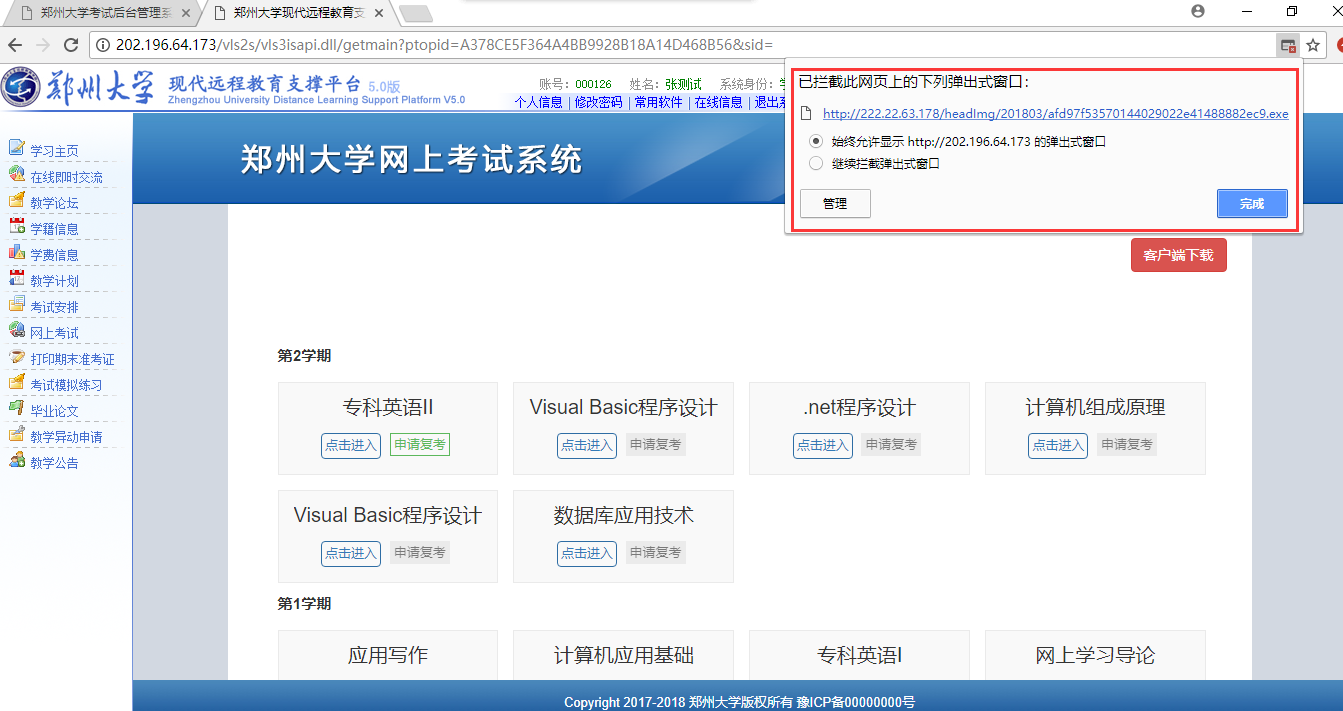
雙擊已下載文件,根據提示安裝客戶端。
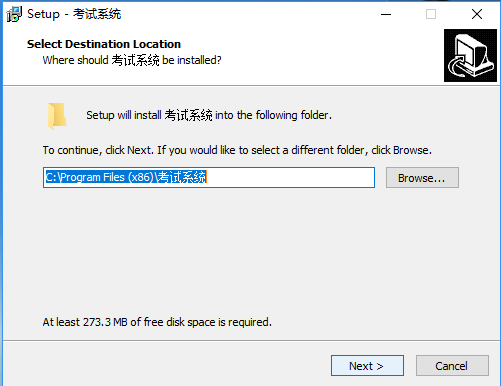
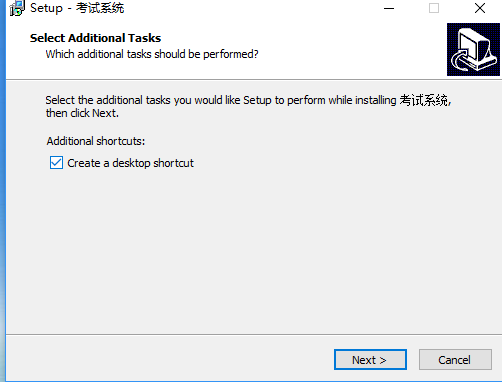
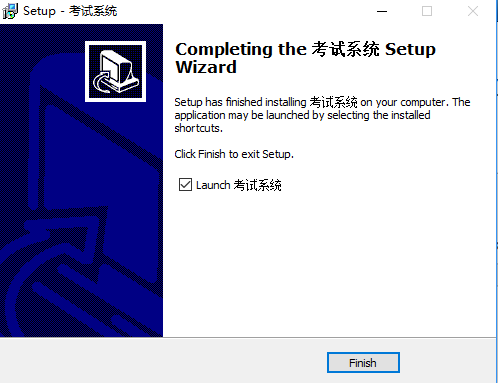
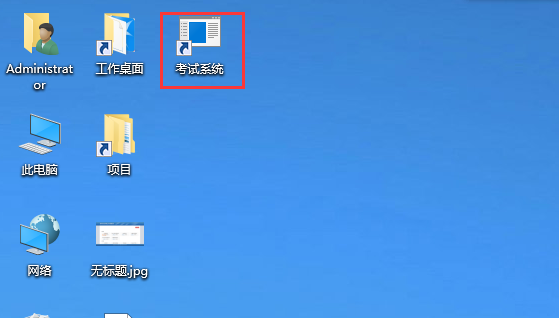
2.3.2 網上考試
2.3.2.1 登錄
雙擊考試系統文件,輸入賬號、密碼登錄,如下圖所示: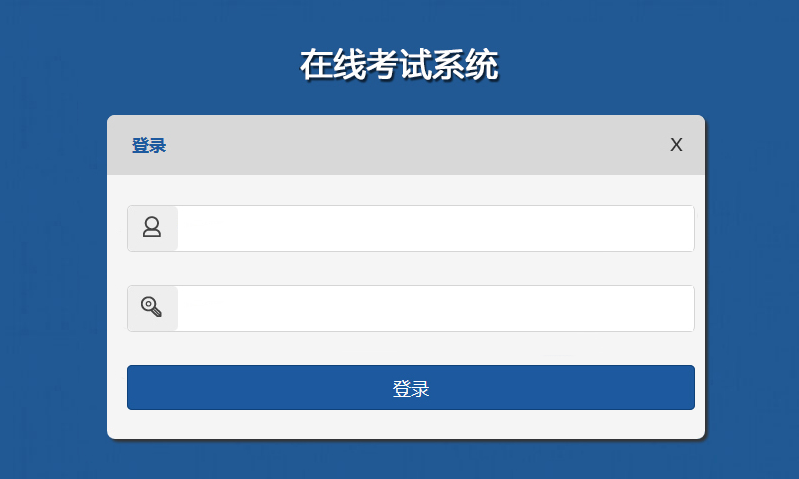
2.3.2.2 面部識別
賬號密碼驗證通過后,考試系統還需要對考生面部進行識別,點擊【識別】按鈕,并按系統提示完成相應動作。系統在計時倒計時讀秒完成后確認考生為本人時方可進入考試,如下圖所示: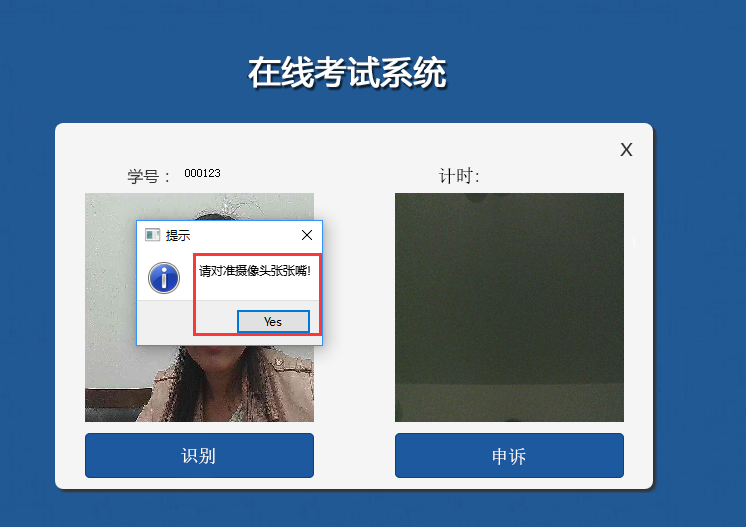
如本人識別不通過的情況下,可點擊【申訴】按鈕進行照片申訴,管理員審核通過后方可再次進行人臉識別比對,比對通過后方能進行網上考試。
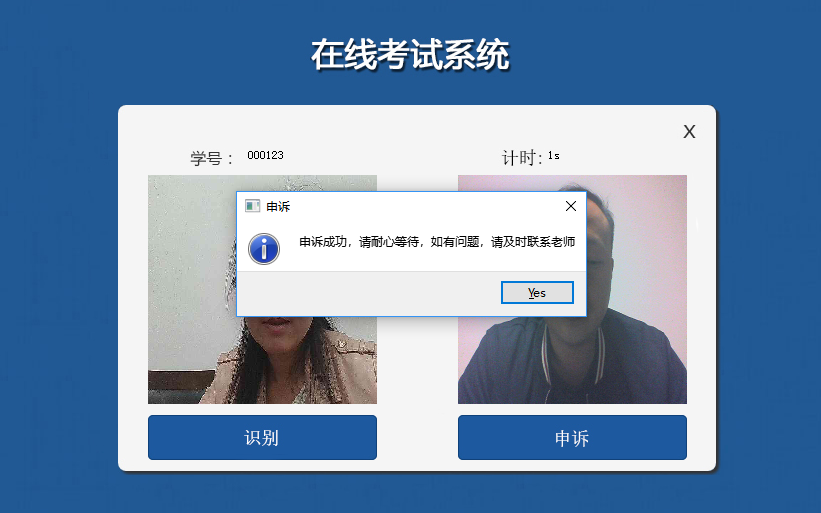
2.3.2.3 考試監控
進入考試系統后,面部識別程序會全程監控考生行為,屏幕左上角為監控畫面。如果考試過程中出現異常情況(不是本人,多張人臉,沒有人)時,系統會給出相應提示,多次比對不通過的,系統會自動退出當前考試,本次考試作廢。如圖所示: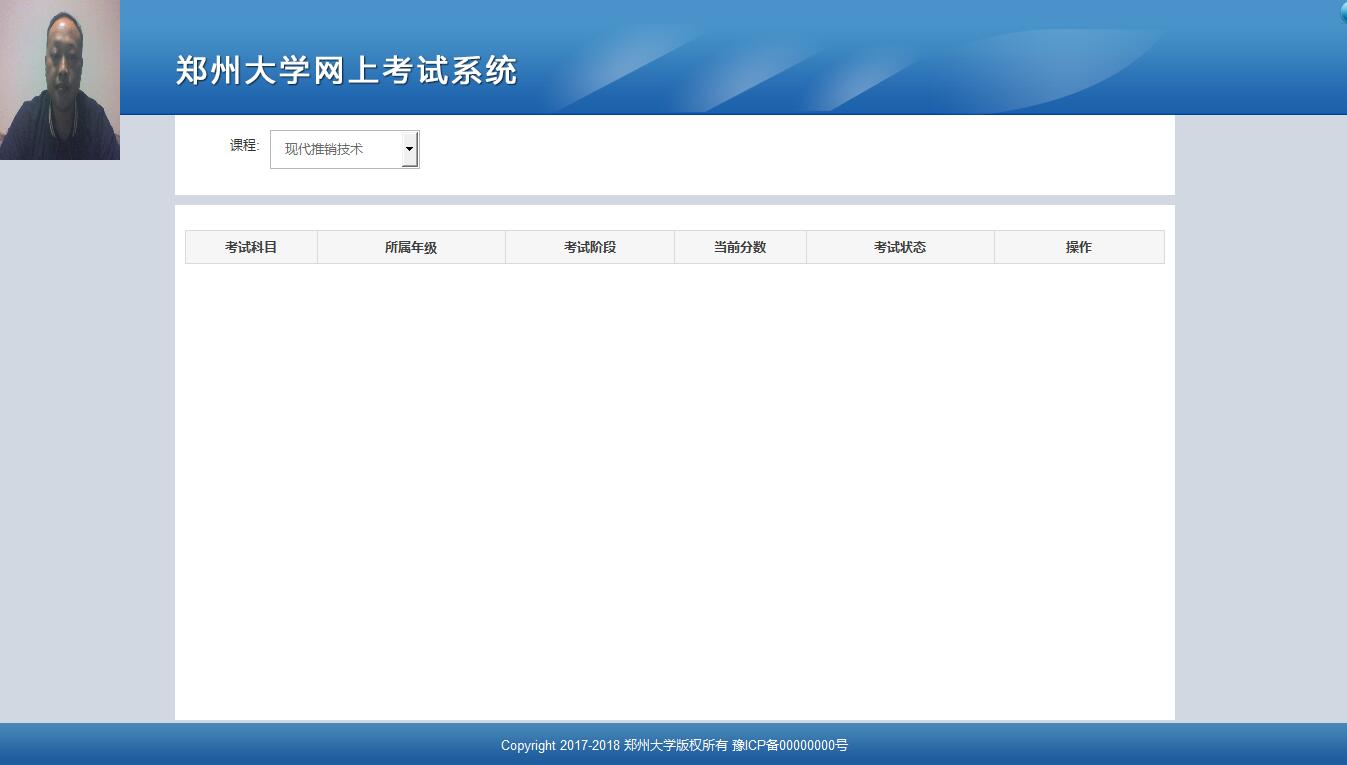
2.3.2.4 考試列表
進入考試系統后,通過點擊左上角【課程】下拉菜單選擇所要考試的課程,選擇之后,下方考試列表中會顯示該門課程的考試階段列表。點擊【進入考試】即可參加考試。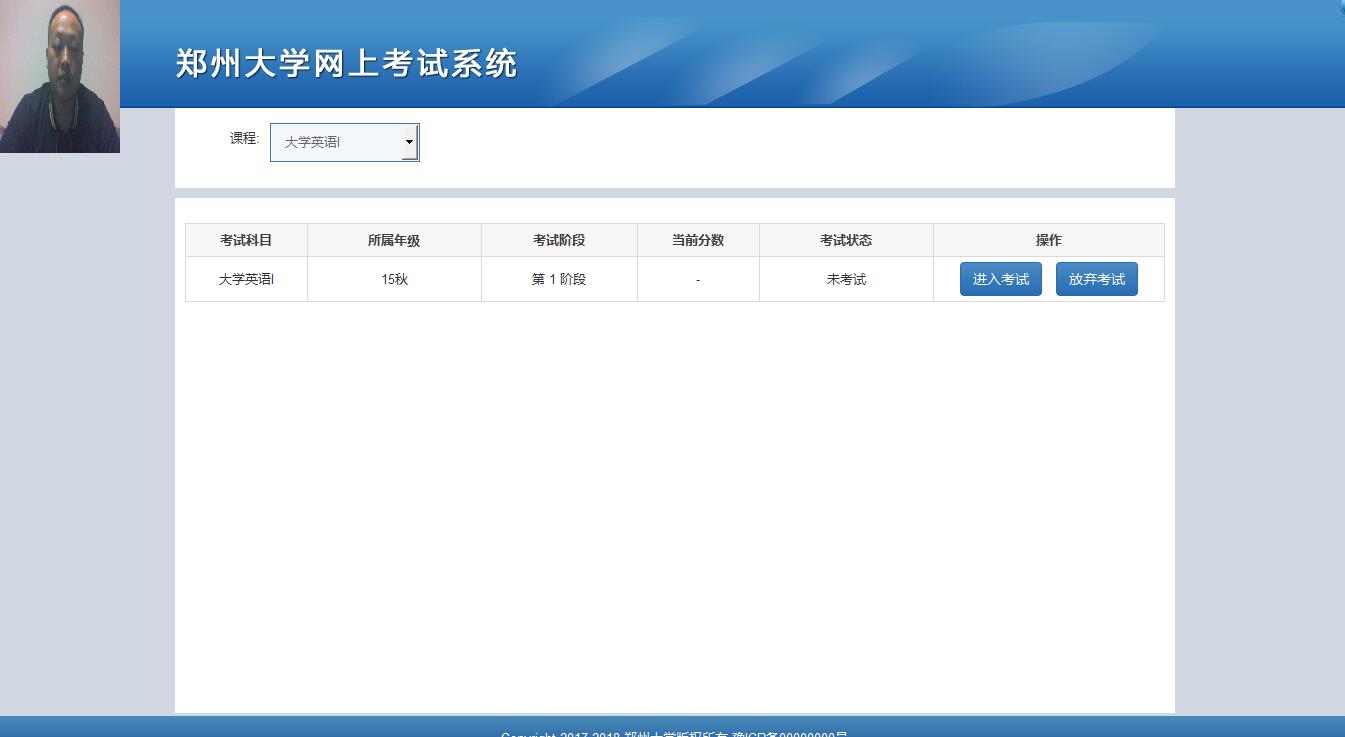
注意:每個課程最后一個非上傳題考試階段可以放棄考試,放棄考試后,改階段成績記0分,請學生根據前幾個考試階段成績慎重選擇。
2.3.2.5 考試
進入考試后,頁面上方展示考試基本信息和倒計時情況。答題采用單題答題方式,每次作答完成后,試題下方答題卡顏色會相應變化。學生可以點擊答題卡的序號直接定位該道試題。如下圖所示: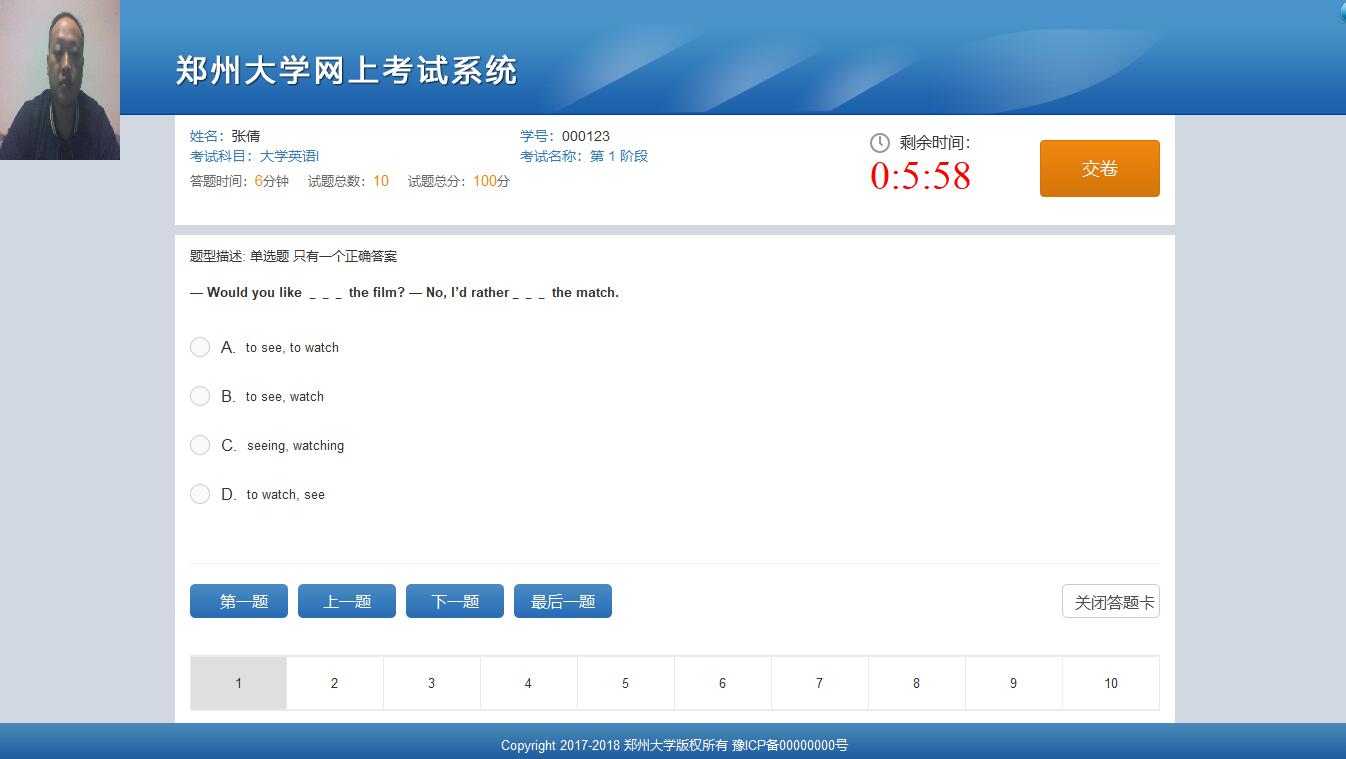
2.3.2.6 交卷/提交
學生作答完所有試題后可點擊【交卷】按鈕,經過二次確認后交卷,提交試卷后系統會根據答題情況給出客觀題分數。
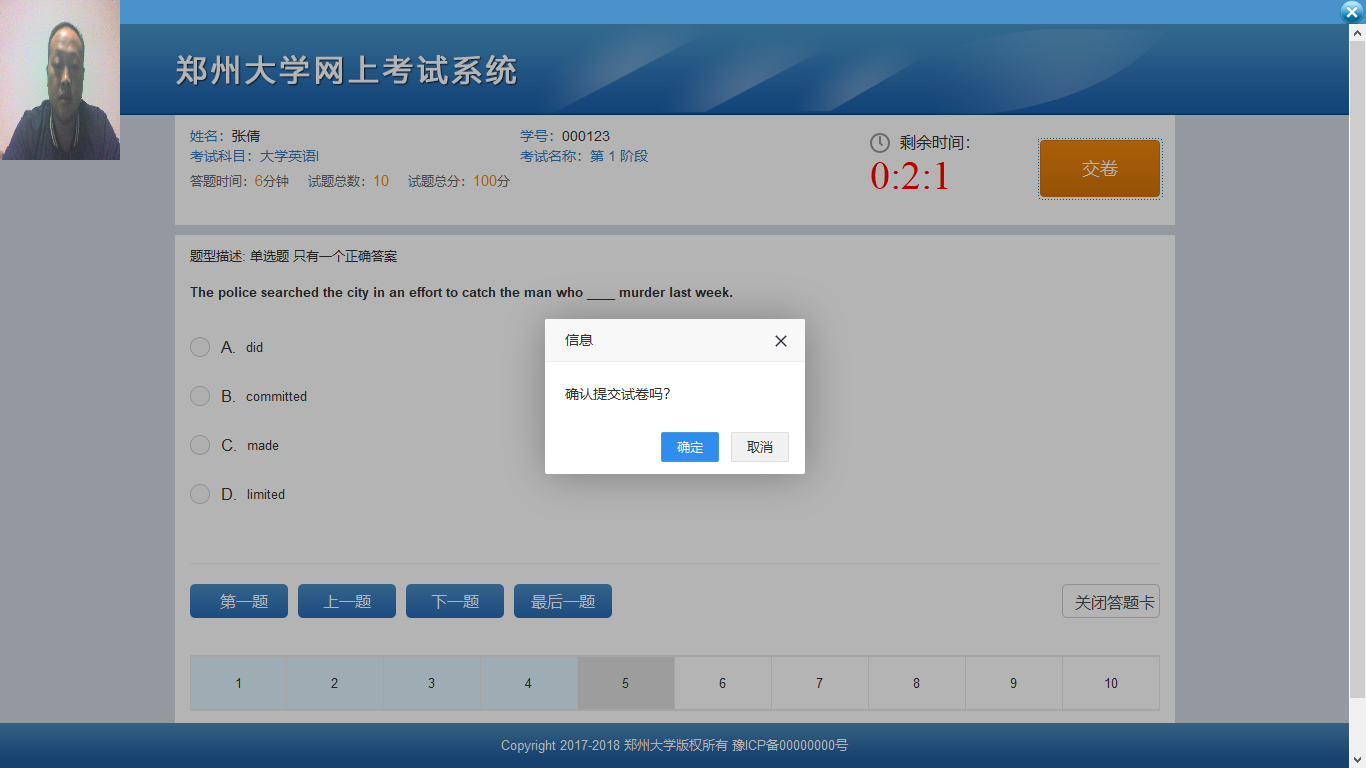
學生可根據分數情況確認是否提交本次成績,如對本次考試成績不滿意,可以不提交本次考試,可對該課程本階段再次進行考試,如提交成績該階段將無法再次進行考試,如下圖所示:
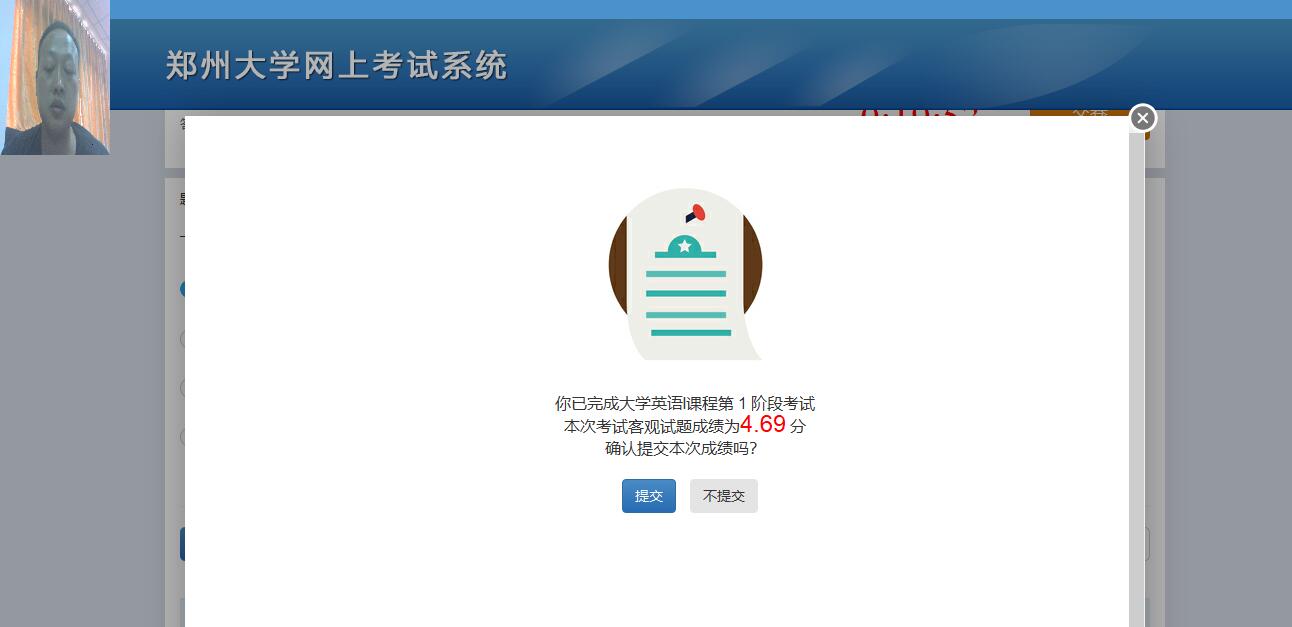
2.3.2.7 申請復考
已考過該門課程所有階段的考試后,如果對本次考試成績不滿意,可在進入系統時的考試列表中點擊【申請復考】提交申請,交由管理員審核,通過后方可再次參加本門課程的網上考試。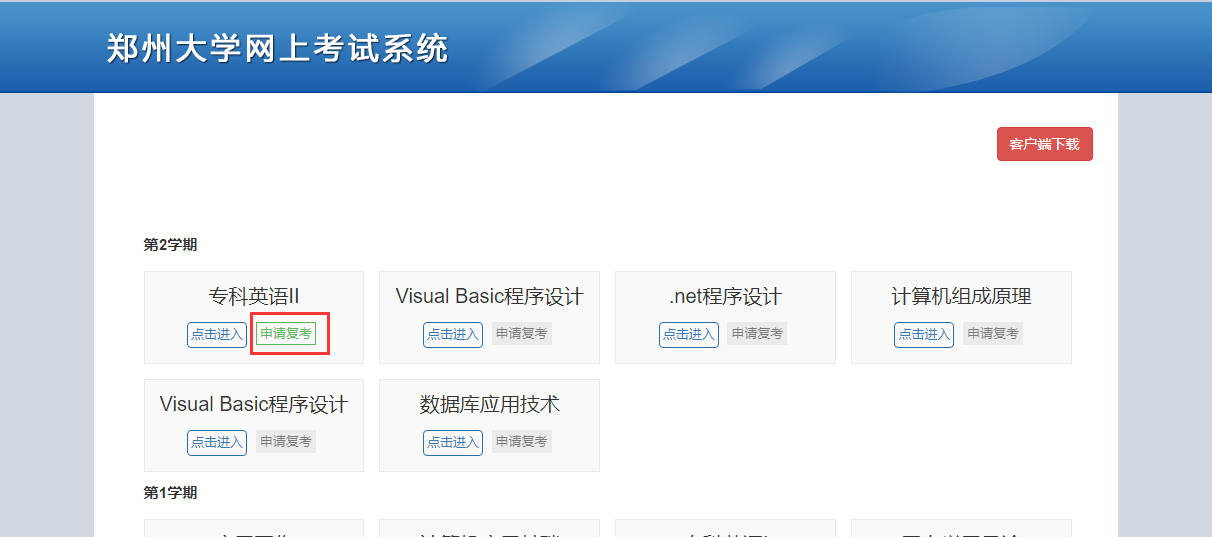
3 硬件配置要求
2.4 客戶端PC機配置
CPU:主頻需在2.0GHz或以上。內存:內存4GB或以上。
硬盤:至少保留40G做為軟件數據存儲與運行空間。
攝像頭:建議300W像素以上。
2.5 客戶端PC機系統軟件環境要求
操作系統:Windows 7 及以上
瀏覽器:
谷歌、IE11
4、考試須知
網上考試注意事項為了保證本次考試的真實有效,我們通過攝像頭對考試全過程進行視頻監控,請您在考試之前仔細閱讀如下內容:
1、必須學生本人參加考試,考試環境必須相對封閉,考試過程中盡量避免攝像頭中出現其他人員。
2、進入考試系統采用面部識別方式進行考生身份驗證,識別不通過不能開始考試。學生本人參加考試不能通過身份驗證的,可以提交申訴,管理員會在24小時內審核,審核通過后以申訴時采集的照片為樣本進行以后考試的身份驗證。
3、考試全過程采用面部識別方式進行監考,大約2-3秒識別一次,識別不通過會提示考生“頭像不是本人,請正視攝像頭再次識別”,連續三次識別不通過系統自動終止本次考試。為保證順利完成考試,學生在考試過程中需要注意以下事項:
(1)考試過程中必須正面面對攝像頭,頭部左右活動范圍不要超過30度,上下活動范圍不要超過20度,否則系統無法正確驗證學生身份;
(2)考試過程中不能用手或者其他物體擋住臉部;
(3)考生面部距離攝像頭應該在0.5-1.5米之間,距離太遠太近都會影響系統識別精度;
(4)考生手寫答題時,保持正確書寫姿勢,頭部不要過低;
(5)考試過程中,請及時關注系統提示,以免因意外原因終止考試;
4、考試必須學生本人獨立完成,不得有他人協助。考試過程中系統如果識別到監控范圍內多于一人,則自動終止本次考試,本次考試記為“違紀”;
5、考試過程中,考生不允許中途離開監控范圍,如果系統檢測不到有效面部特征,則自動終止本次考試,本次考試記為“違紀”;
6、主觀性考試有兩種答題方式:
(1)通過鍵盤、鼠標直接錄入;
(2)在紙上書寫,用手機拍照,掃描二維碼上傳。學生可以根據試題情況和個人喜好選擇答題方式,請在考試前準備好紙筆等答題工具,最好用黑色簽字筆和普通白紙。拍照時請務必保證照片清晰,否則會影響考試成績。
7、客觀性考試結束后,系統會給出考試分數,考生可以選擇提交或者不提交,提交之后
8、上傳題類型考試可以多次上傳,以最后一次上傳為準。上傳完成后請預覽檢查上傳文檔內容是否正確。
來源:鄭州大學官網
魯班培訓(河南分校)主營:BIM、建造師、消防工程師、造價、安全、監理等培訓;學歷提升及戶外團隊拓展等;建筑企業團隊培訓等,咨詢熱線:0371-55696552,400-610-8299。
- 上一篇:鄭州大學遠程教育停止專科專業招生的通知
- 下一篇:建造師被原單位強迫“掛證”怎么辦?
 鄭州
鄭州





